Im Tab SpIDer Guard legen Sie fest, welche Aktion Dr.Web für Linux ausführen soll, wenn der Dateiwächter SpIDer Guard eine Bedrohung erkennt.
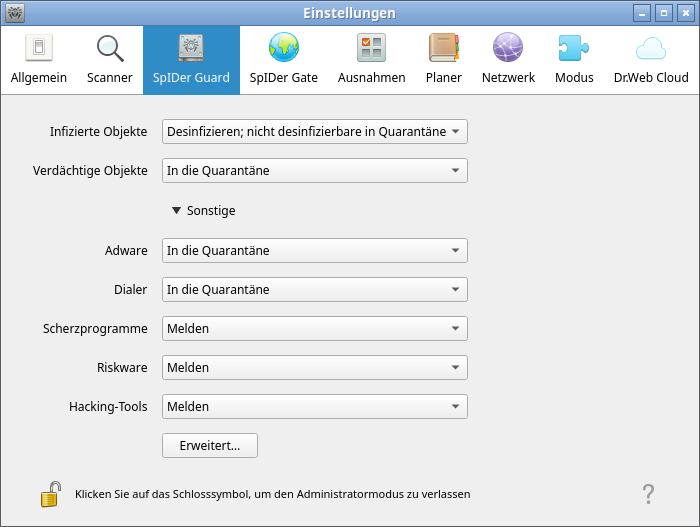
Abbildung 41: Einstellungen des Dateiwächters
Alle Optionen in diesem Dialogblatt sind identisch mit den Optionen im oben beschriebenen Dialogblatt (Scanner).
Wenn eine Bedrohung in einem Container (einem Archiv, einer E-Mail-Datei u. ä.) erkannt wird, wird der gesamte Container in die Quarantäne verschoben, anstatt gelöscht zu werden. |
Hinweise:
•Im Tab Ausnahmen können Sie festlegen, welche Dateien und Verzeichnisse von der Überwachung durch SpIDer Guard ausgeschlossen werden sollen.
•Hinweise zum Aktivieren der erweiterten Überwachung des Dateisystems durch den Dateiwächter SpIDer Guard finden Sie im Bereich Modi des Dateiwächters.
•Die Einstellungen, die Sie für SpIDer Guard festgelegt haben, haben keinen Einfluss auf das Verhalten des Scanners. Die Reaktion des Scanners auf erkannte Bedrohungen werden auf der entsprechenden Seite festgelegt.
Für die Änderung der Einstellungen des Dateiwächters SpIDer Guard erfordert die Anwendung erweiterte Rechte. Mehr Informationen dazu finden Sie unter Rechte der Anwendung verwalten.
Die Möglichkeit, die Einstellungen von SpIDer Guard zu ändern, kann eventuell nicht verfügbar sein, wenn Dr.Web für Linux im Zentralschutz-Modus arbeitet. |